7 طرق لإصلاح عدم حفظ المحادثات على ChatGPT
يعد ChatGPT أحد أشهر أنظمة الذكاء الاصطناعي التي أحدثت ثورة في العالم. تتمثل إحدى أفضل ميزاته في السماح للمستخدمين بمشاهدة جميع المحادثات السابقة وحتى مشاركة هذه المحادثات مع الآخرين. ومع ذلك ، أبلغ العديد من المستخدمين أن ChatGPT لا يحفظ المحادثات لهم. إذا كنت أحد هؤلاء ، فاستمر في القراءة.
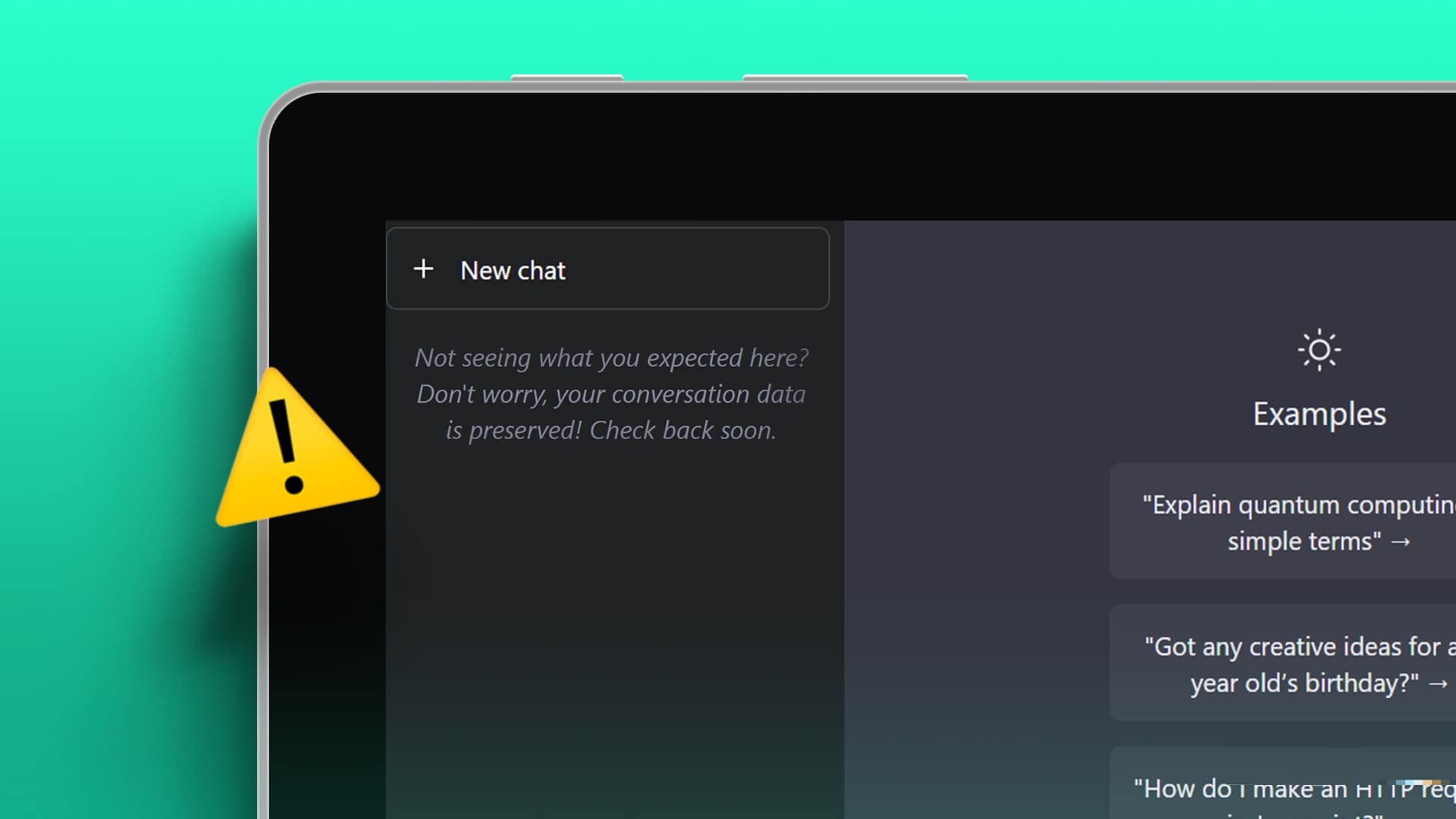
لحسن الحظ ، وجدنا الحلول التي يمكنك من خلالها حل مشكلة عدم حفظ الدردشات في ChatGPT. في هذا الدليل ، سنوضح لك جميع الطرق الممكنة لحل هذه المشكلة. ولكن قبل ذلك ، دعنا نفهم سبب مواجهتك لهذه المشكلة.
الأسباب التي تجعل ChatGPT لا يحفظ المحادثات
بشكل افتراضي ، من المفترض أن يقوم ChatGPT بحفظ محادثاته مع المستخدمين ، والتي يمكن الوصول إليها لاحقًا. ومع ذلك ، هناك بعض الأسباب لفقدان سجل ChatGPT الخاص بك.
- تم تعطيل سجل الدردشة والتدريب: إذا قمت بتقييد ChatGPT من حفظ سجل الدردشة ، فلن يحفظ ChatGPT أي محادثات. وبالتالي ، تحتاج إلى تمكينه للسماح لـ ChatGPT بحفظ المحادثات.
- استخدام جلسة منتهية الصلاحية: إذا كنت تستخدم ChatGPT لجلسة أطول ، فمن الأفضل التحديث مرة واحدة كل فترة لأن الجلسة قد تكون منتهية الصلاحية ، مما يؤدي إلى عدم حفظ المحادثة.
- الرموز المفقودة: قد تتجاوز المحادثات التي تحتوي على محتوى طويل أو معقد حد الرمز المميز ، مما يتسبب في اقتطاع المعلومات وفقدانها.
- مشكلة من خادم ChatGPT: قد تواجه أيضًا مشكلات بسبب خطأ في الخادم. إذا تم اكتشاف المشكلة ، فسيقوم الفريق بإصلاحها قريبًا.
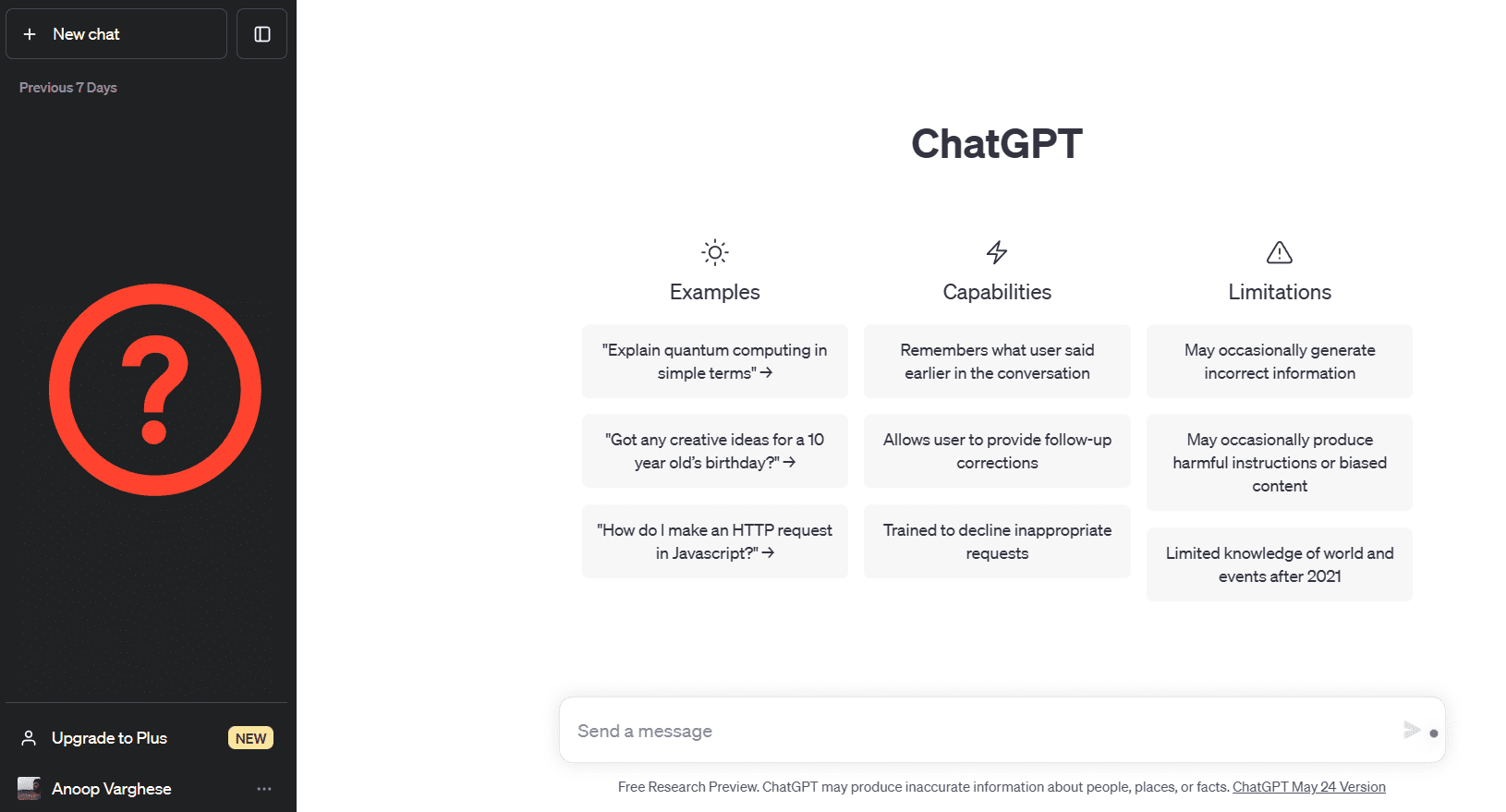
كيفية إصلاح سجل المحادثات على ChatGPT مفقود
الآن بعد أن عرفت جميع الأسباب الرئيسية وراء عدم قيام ChatGPT بحفظ محادثاتك ، فلنلقِ نظرة على كيفية إصلاحها.
1. تأكد من تمكين سجل الدردشة والتدريب
كما ذكرنا سابقًا ، لن يحفظ ChatGPT أي محادثات إذا قمت بتعطيل خيار سجل الدردشة والتدريب. وبالتالي ، تحقق مما إذا كنت قد عطلت ذلك عن طريق الخطأ ، وإذا كانت الإجابة بنعم ، فلا توجد طريقة لاسترداد محادثاتك. ومع ذلك ، يمكنك تمكينه للسماح لـ ChatGPT بحفظ محادثاتك المستقبلية. إليك كيفية القيام بذلك:
الخطوة 1: افتح ChatGPT على أي متصفح.
الخطوة 2: انقر على أيقونة ثلاثية النقاط بجوار اسم المستخدم الخاص بك وحدد الإعدادات.
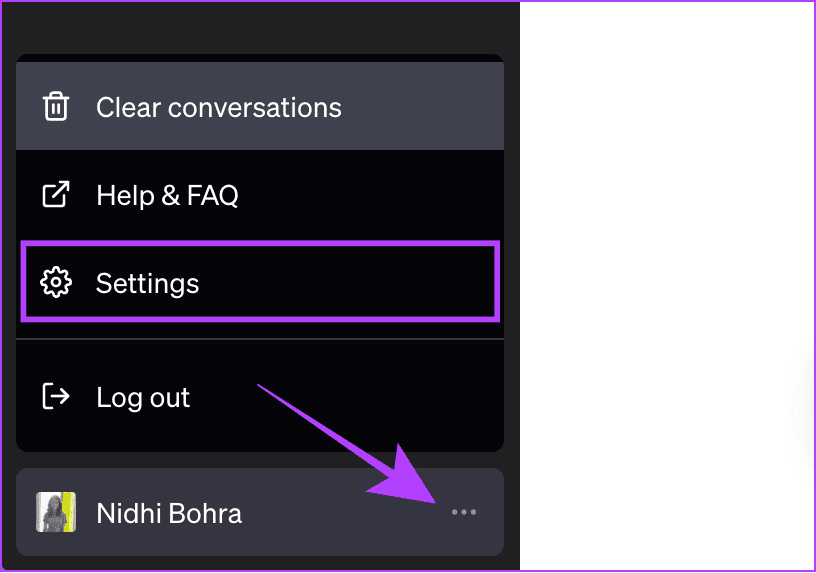
إلى الخطوة 3: انتقل إلى علامة التبويب Data Controls وقم بتمكين التبديل لـ Chat History & Training ، إن لم يكن بالفعل.
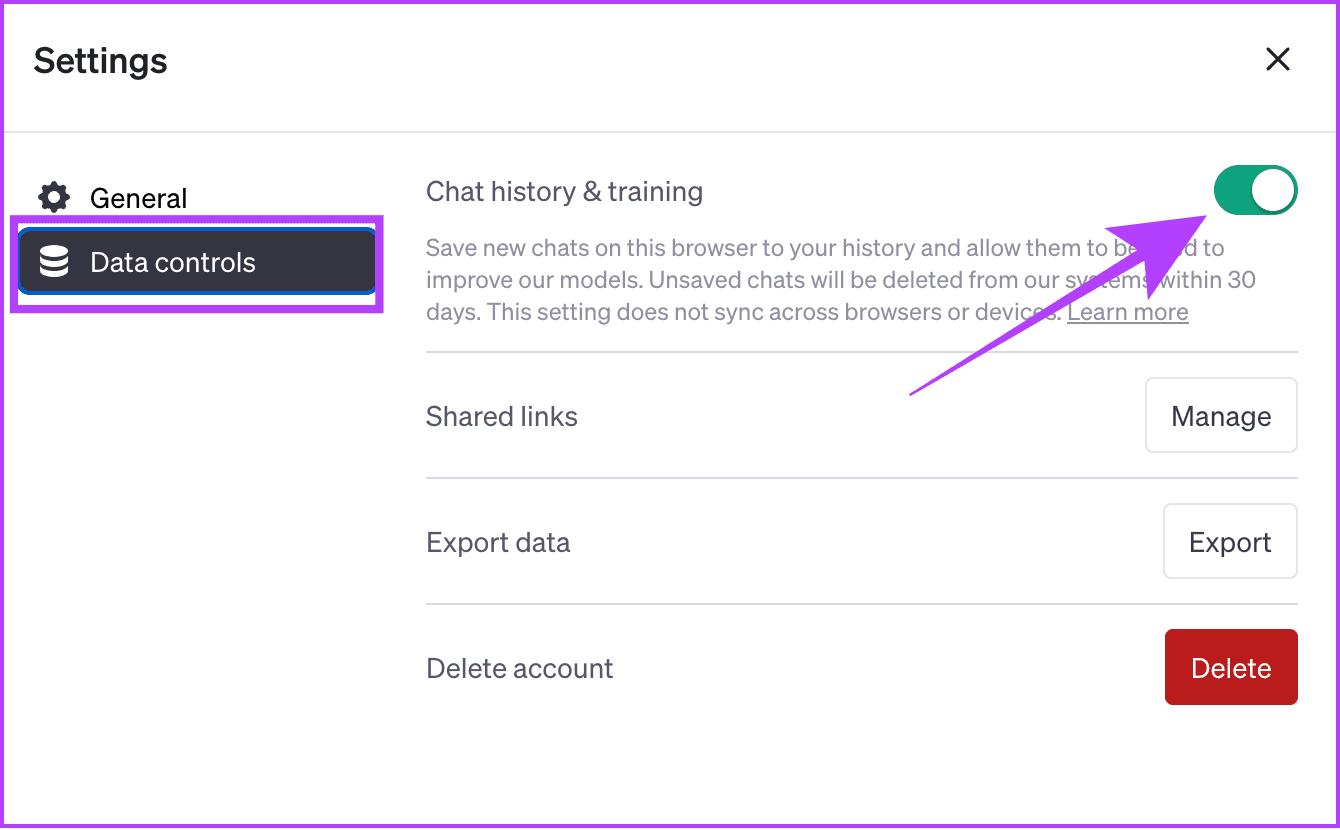
2. مسح بيانات التصفح
عادة ، يمكنك حل أي مشكلات تواجهها مع مواقع الويب عن طريق مسح ذاكرة التخزين المؤقت للمتصفح. لدينا بالفعل دليل حول المتصفحات الشائعة وقمنا بإدراجها أدناه:
- امسح ذاكرة التخزين المؤقت وملفات تعريف الارتباط في Google Chrome
- امسح ذاكرة التخزين المؤقت وملفات تعريف الارتباط في Firefox
- امسح ملفات تعريف الارتباط وذاكرة التخزين المؤقت في Microsoft Edge
- امسح ذاكرة التخزين المؤقت وملفات تعريف الارتباط في Opera و Opera GX
بالإضافة إلى ذلك ، لديك أيضًا خيار مسح ذاكرة التخزين المؤقت لـ ChatGPT على وجه التحديد بدلاً من المتصفح بأكمله. وبالتالي الحفاظ على البيانات المخزنة من المواقع الأخرى.
نصيحة: نوصيك أيضًا بتعطيل ملحقات المتصفح ثم محاولة الوصول إلى محادثات ChatGPT.
3. ضمان اتصال إنترنت مستقر
نظرًا لأنك تحتاج إلى اتصال بالإنترنت للوصول إلى ChatGPT ، فلا يمكنك الوصول إلى سلاسل محادثاتك بدون شبكة مستقرة. لذا ، تحقق مما إذا كنت متصلاً بإنترنت جيد. إذا كنت تستخدم Wi-Fi ، فانتقل إلى بيانات شبكة الجوّال والعكس صحيح. بمجرد الانتهاء ، تحقق مما إذا كان يمكنك الوصول إلى محادثات ChatGOT الخاصة بك.
4. استخدم طريقة مختلفة لتسجيل الدخول إلى ChatGPT
عند تسجيل الدخول إلى ChatGPT ، قد يكون هناك احتمال أن يتم مسح ملفات ذاكرة التخزين المؤقت السابقة التي تحظر الميزات للملفات الجديدة. وبذلك يتم إصلاح مشكلات ChatGPT وعدم حفظ المحادثات. إليك كيف يمكنك القيام بذلك.
الخطوة 1: قم بزيارة شاشة تسجيل الدخول إلى ChatGPT من الرابط أدناه
الخطوة 2: اختر تسجيل الدخول.
نصيحة: إذا كنت ترغب في ذلك ، يمكنك أيضًا اختيار تسجيل وإنشاء حساب جديد.
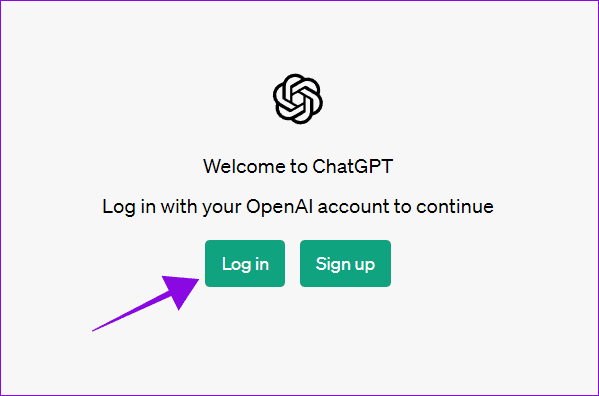
إلى الخطوة 3: اختر طريقة المصادقة التي استخدمتها للتحقق من حسابك.
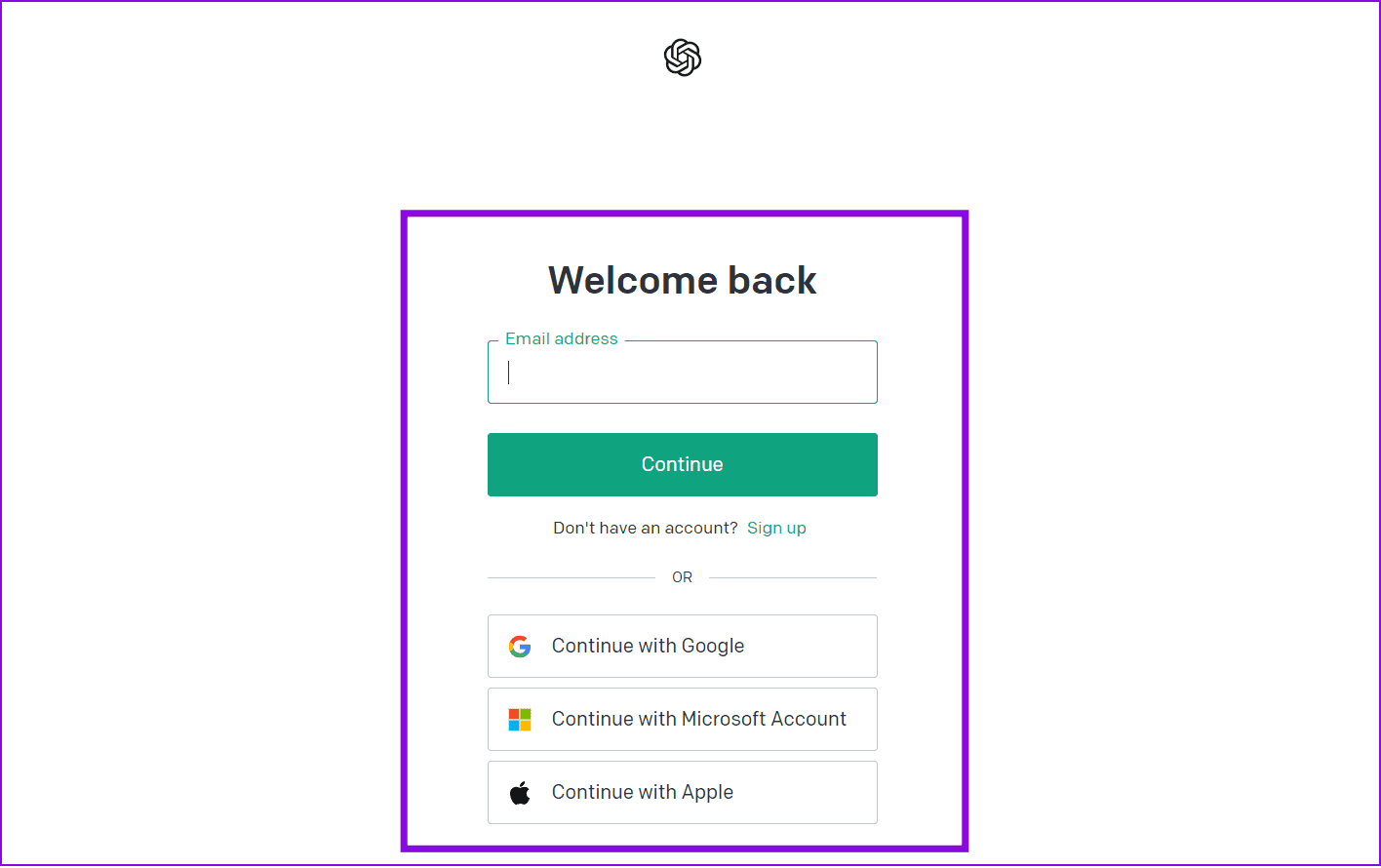
5. تحقق من متصفح آخر أو وضع التصفح المتخفي أو الجهاز
بصرف النظر عن الوصول إلى ChatGPT من متصفحك الحالي ، حاول تسجيل الدخول على متصفح آخر أو في وضع التصفح المتخفي. إذا أمكن ، يمكنك أيضًا محاولة الوصول إليه على جهاز آخر. واجهنا أيضًا نفس المشكلة ويمكننا إصلاحها من خلال الوصول إلى ChatGPT على متصفح آخر.
لا تقلق ، ستتمكن من الوصول إلى جميع محادثاتك السابقة حيث يحفظها ChatGPT على خادمه.
6. الوصول إلى ChatGPT باستخدام ارتباط المحادثة المشتركة
إذا قمت بمشاركة روابط محادثة ChatGPT الخاصة بك أو كان لديك واحد ، فيمكنك استخدام ذلك للوصول إلى الدردشات السابقة. إليك الطريقة:
الخطوة 1: اضغط على الرابط لفتحه.
الخطوة 2: للوصول إلى المحادثة ، اختر “متابعة هذه المحادثة”.
نصيحة: قم بتسجيل الدخول إلى حساب ChatGPT الخاص بك إذا لم يكن موجودًا بالفعل.
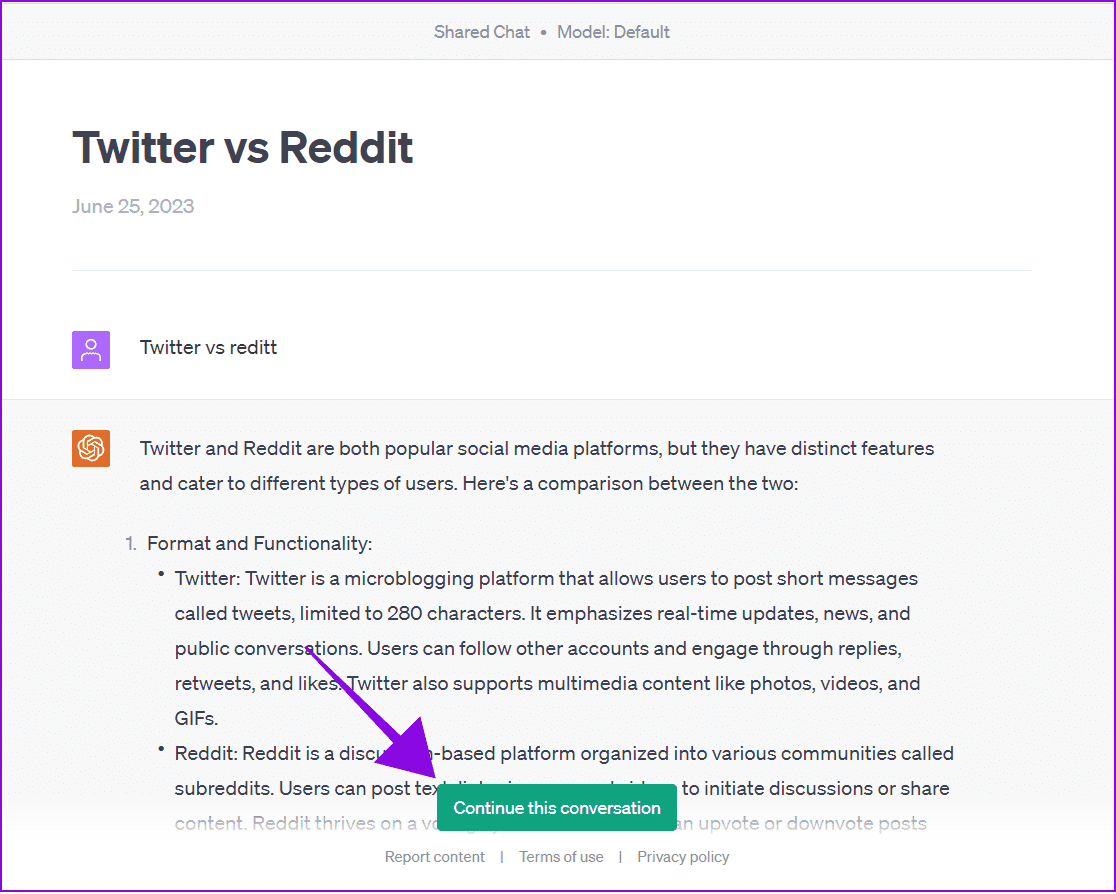
يمكنك الآن متابعة هذه المحادثة.
7. اتصل بدعم ChatGPT
إذا لم يساعد أي من الحلول المذكورة أعلاه ، فإننا نوصي بالإبلاغ عن مشكلة سجل ChatGPT المفقود إلى OpenAI حتى يتم إصلاحها في أقرب وقت ممكن. إليك كيفية فعل الشيء نفسه.
الخطوة 1: قم بزيارة مركز مساعدة OpenAI.
الخطوة 2: اضغط على أيقونة الدردشة في الركن الأيمن السفلي.
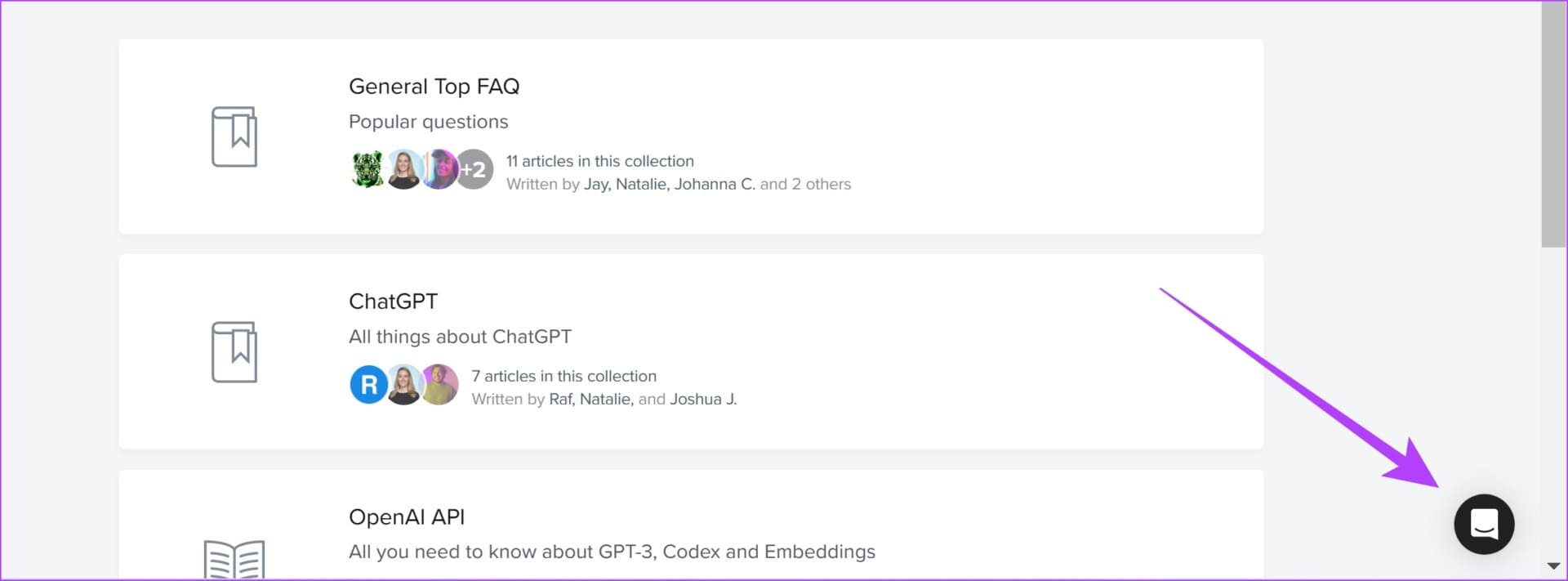
إلى الخطوة 3: اضغط على الرسائل واضغط على “أرسل لنا رسالة”. يمكنك الآن كتابة مشكلتك ومشاركتها مع فريق تطوير OpenAI.
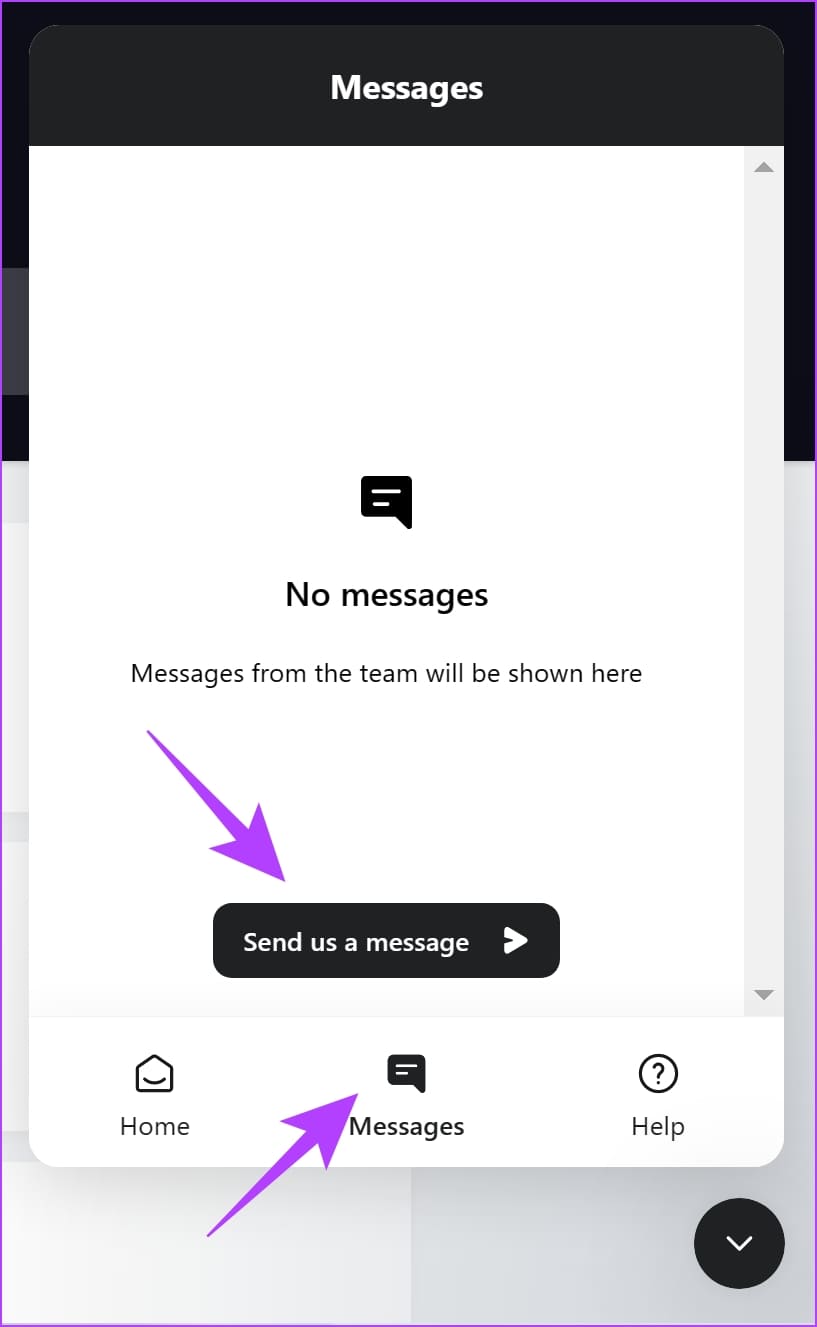
أسئلة وأجوبة حول ChatGPT
1. ما هو موقف GPT؟
يرمز GPT في ChatGPT إلى Generative Pre-training Transformer.
2. هل يتعلم ChatGPT من المستخدمين؟
نعم ، يقوم ChatGPT بتحسين استجاباته بناءً على تفاعل المستخدم. سيتم استخدام كل محادثة ومطالبة تقوم بها لتحسين إمكانات الخدمة.
3. من يملك البيانات في ChatGPT؟
ChatGPT هي خدمة مقدمة من OpenAI ، ولها حق الوصول إلى جميع البيانات المرتبطة بحساب ChatGPT الخاص بك.
استمر في استخدام ChatGPT بدون أي مشاكل
ChatGPT عبارة عن منصة ممتازة للوصول إلى المعلومات حول أي شيء. إذا كنت تواجه مشكلة عدم قيام ChatGPT بحفظ المحادثات ، نأمل أن يتم حلها باستخدام هذا الدليل. إذا كان لا يزال لديك أي اقتراحات أو استفسارات ، فأخبرنا بذلك في التعليقات أدناه.
